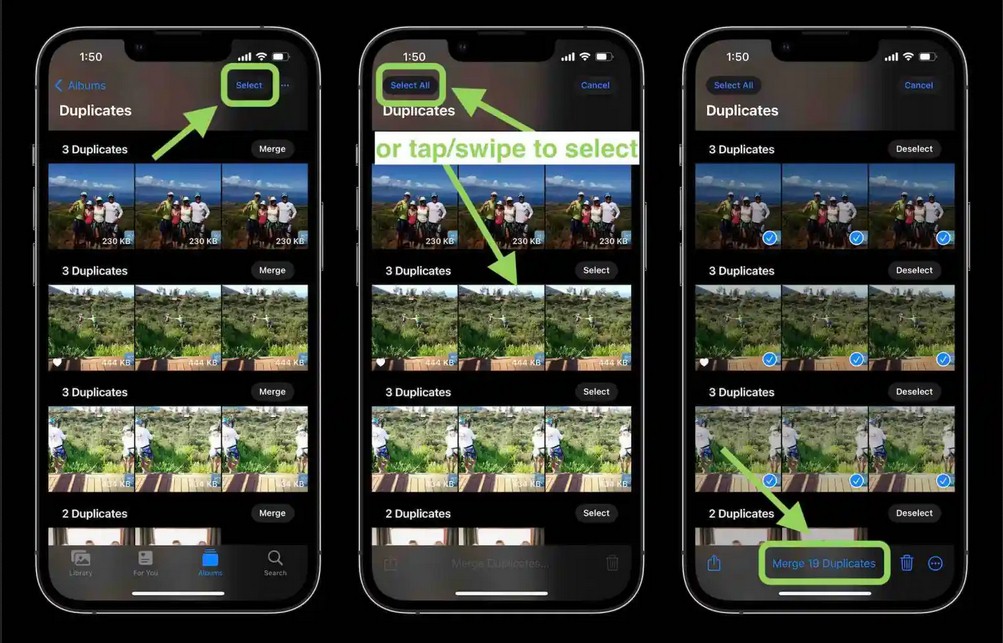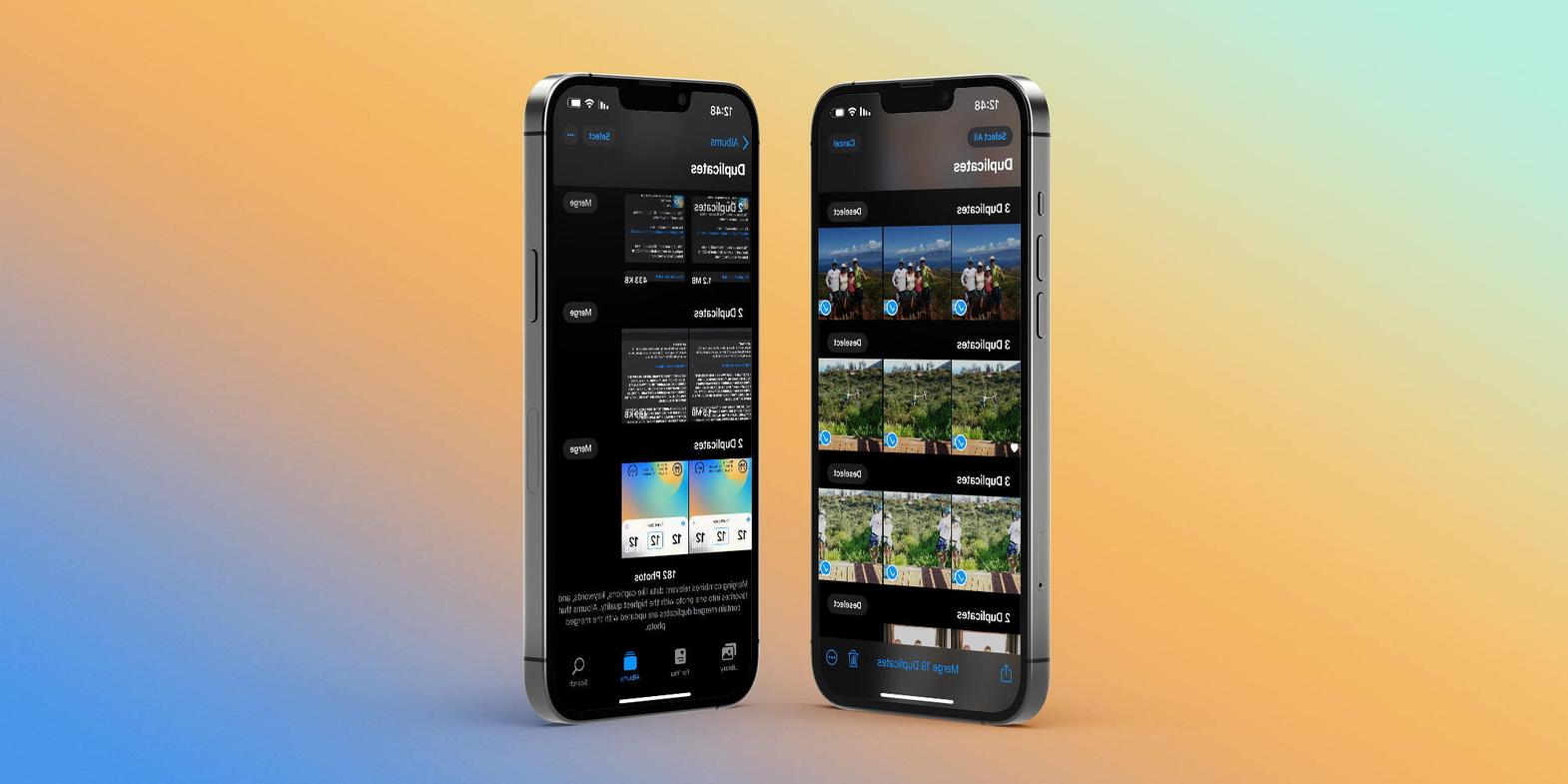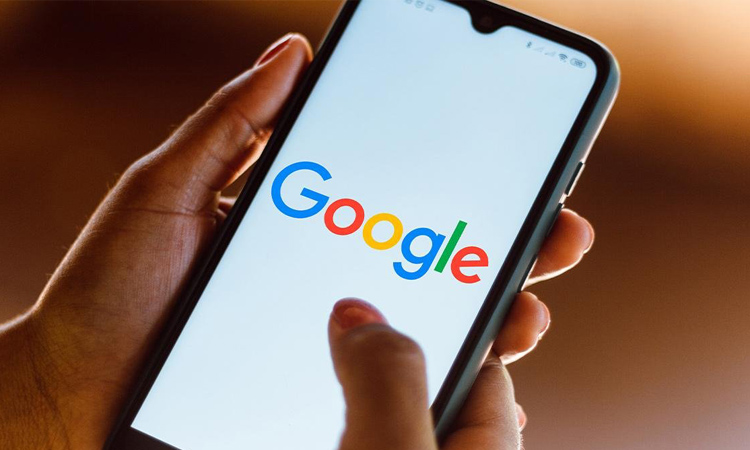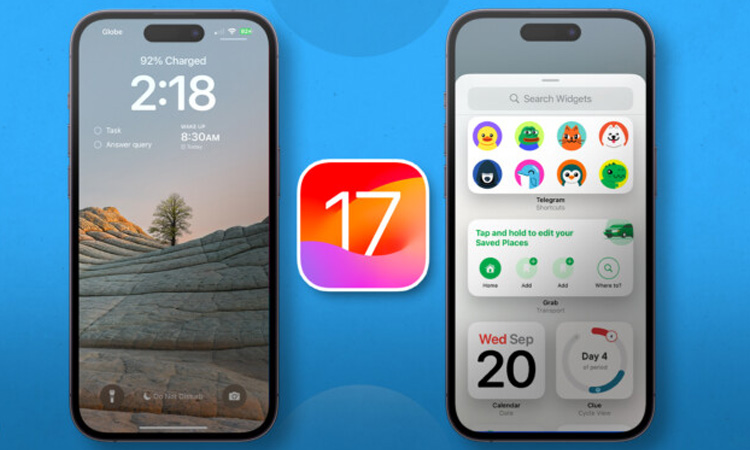در iOS 16 شاهد توجه زیادی به برنامهی Photos هستیم و یکی از ابزارهای مفید و جدید آن، جستجوگر عکسهای تکراری است. در ادامهی این مطلب از انارمگ میخواهیم به معرفی و آموزش پاک کردن عکس تکراری در iOS 16 با استفاده از این ابزار داخلی بپردازیم.
در کنار همهی مزیتها و قابلیتهای دوربین آیفون و اینکه میتوانیم تعداد زیادی عکس با کیفیت بالا بگیریم، ممکن است تا غافل شویم با گالری پر از عکسهای تکراری مواجه شویم. تا کنون بهترین راهحل برای این مشکل استفاده از برنامههای شخص ثالث برای حذف عکسهای تکراری بوده است. اما این راهحل مطمئنی نیست. چرا که ممکن است برنامه به خوبی کار نکند و یا استفاده از آن ملزم پرداخت هزینه باشد.
اکنون اپل در iOS 16 ابزار داخلی را برای پیدا کردن و حذف عکسهای تکراری ارائه داده است و کارکرد آسانی نیز دارد.
آموزش پاک کردن عکس های تکراری در iOS 16 ؟
در حال حاضر iOS 16 بعنوان نسخهی بتای توسعهدهنده و عمومی بصورت پولی یا رایگان برای استفاده در دسترس کاربران است.
1-با اجرای iOS 16 برنامهی بومی Photos را در آیفون خود باز کنید.
2-تب Albums را در پایین انتخاب کنید.
3-در صفحهی اصلی آلبومهای انگشت خود را رو به پایین بکشید.
4-در بخش Utilities روی Duplicates ضربه بزنید.
5-موارد تکراری را مرور کنید و برای حذف عکسهای تکراری آیفون روی Merge ضربه بزنید.
6-همچنین میتوانید از گوشهی بالا سمت راست از Select برای حذف موارد تکراری بصورت یکجا و یا انتخابی استفاده کنید.
7-همچنین میتوانید روی هر یک از پیشنهادات تکراری ضربه بزنید تا به آرشیو عکسهایتان بروید و شباهت آنها را بهتر بررسی کنید.
این ویژگی د رحین استفاده با دقت خوبی عمل کرد، با توجه به این نکته به نظر میرسد که نسبت به برنامههای شخص ثالث کمتر مشکل دارد و این به دلیل دقت بالای آن است.
روند کار این ویژگی به شکل زیر است:
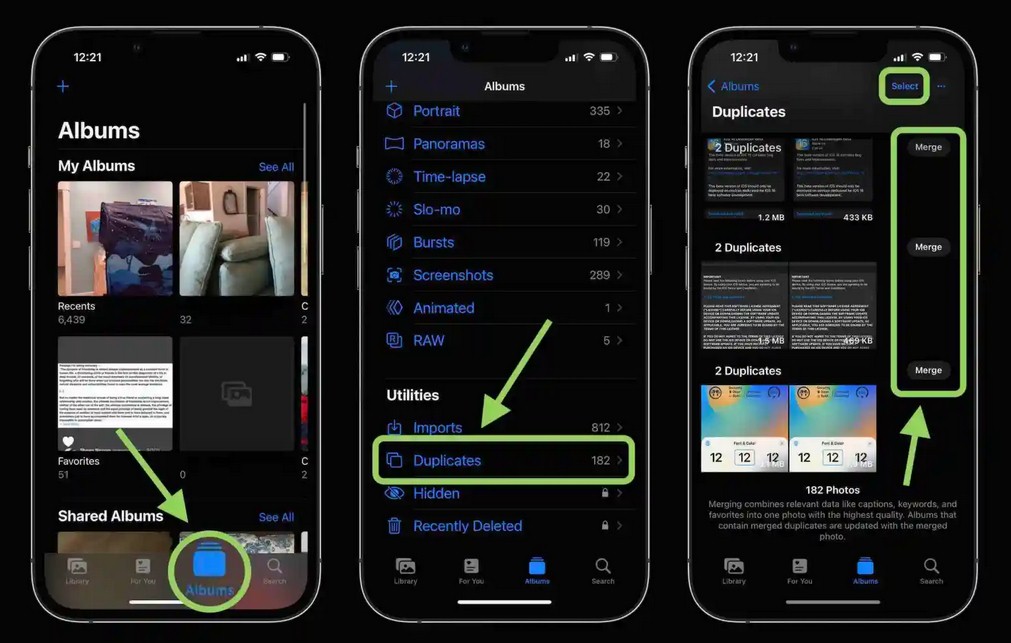
اگر تصمیم به ادغام و یا حذف موارد تکراری در هر موردی که توسط آیفون یافت شده است دارید، برای تایید روی دکمهی Merge در سمت راست ضربه بزنید و سپس روی Merge X Duplicates ضربه بزنید.
یکی از جنبههای مثبت و خوب این برنامه، این است که که اندازه هر عکسی را در پایین سمت راست مشاهده می کنید، بنابراین به سرعت میتوانید میزان فضایی را که با حذف آن بدست میآورید را مشاهده کنید.
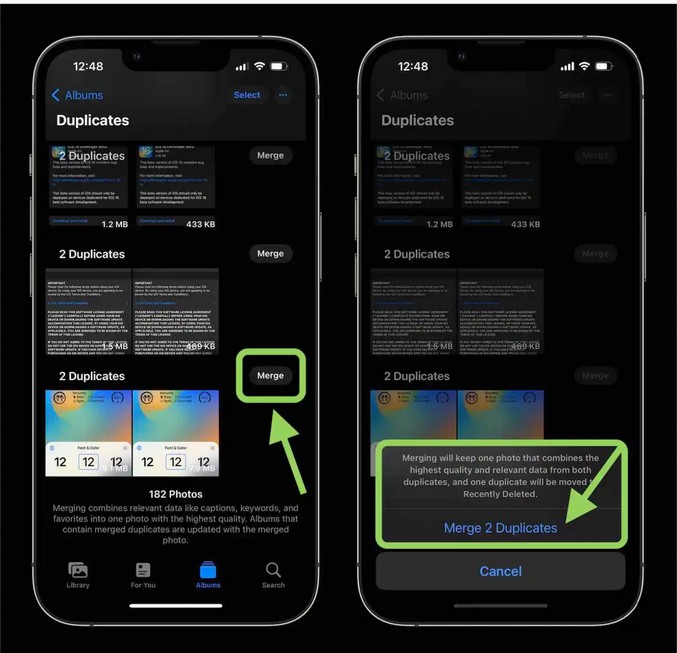
در زیر به نظر میرسد که برای مشاهدهی دقیقتر موارد تکراری، میتوانید روی آنها ضربه بزنید. برای مشاهده سایر موارد تکراری انگشت خود را به سمت چپ یا راست بکشید. همچنین دکمهی Merge All در گوشهی سمت راست بالا برای مشاهدهی همهی موارد تکراری وجود دارد.
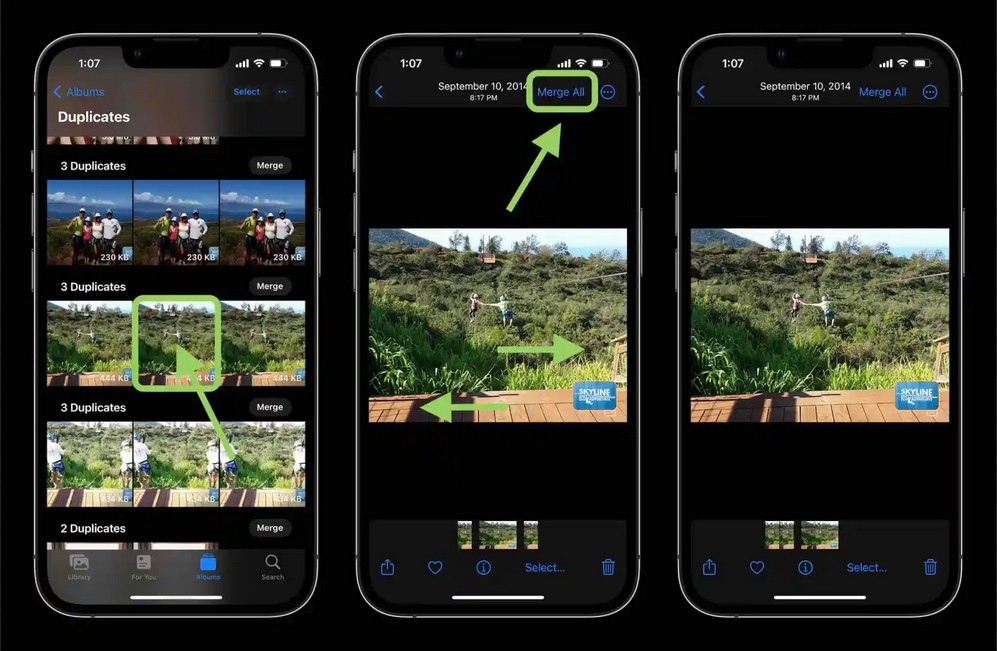
سریعترین راه برای مشاهدهی عکسهای تکراری در آیفون دکمهی Select در بالا سمت راست است. سپس میتوانید با Select All همهی موارد تکراری را انتخاب و یا به پایین رفته و موارد را به دلخواه انتخاب و حذف کنید.